Recensione HP Omen Transcend 14: quasi perfetto!

Cerchi un nuovo laptop da gioco portatile? Dai un
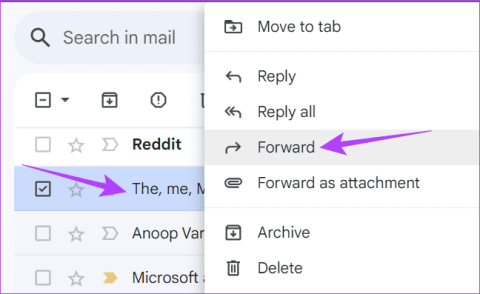
Quando l’e-mail è stata svelata al mondo, ha cambiato il modo in cui comunichiamo. Oggi, passare un giorno senza ricevere un'e-mail è quasi impossibile. Potrebbero esserci casi in cui desideri inoltrare email importanti al tuo telefono come testo. Soprattutto se vuoi dare priorità ad alcune email nonostante la solita opzione preferita.
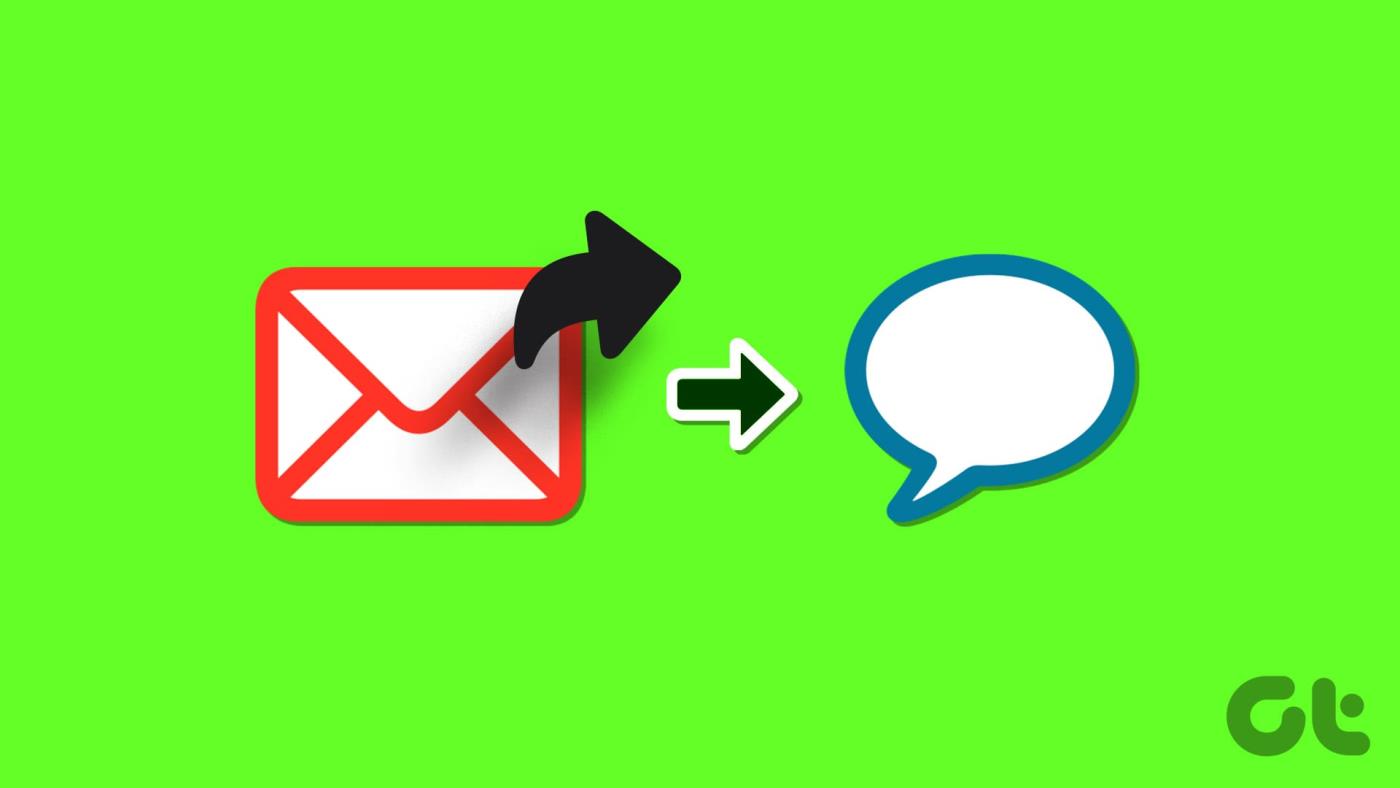
È interessante notare che i client di posta elettronica più popolari consentono agli utenti di inviare e-mail al proprio numero di telefono. Ti mostreremo come farlo per Gmail e Outlook. Cominciamo.
Leggi anche: Come nascondere la tua vera email su dispositivi mobili e desktop
Prima di andare avanti, dobbiamo esaminare l'operatore telefonico e il relativo indirizzo del gateway e-mail-SMS. Questo sarà utile per inoltrare l'e-mail come messaggio di testo.
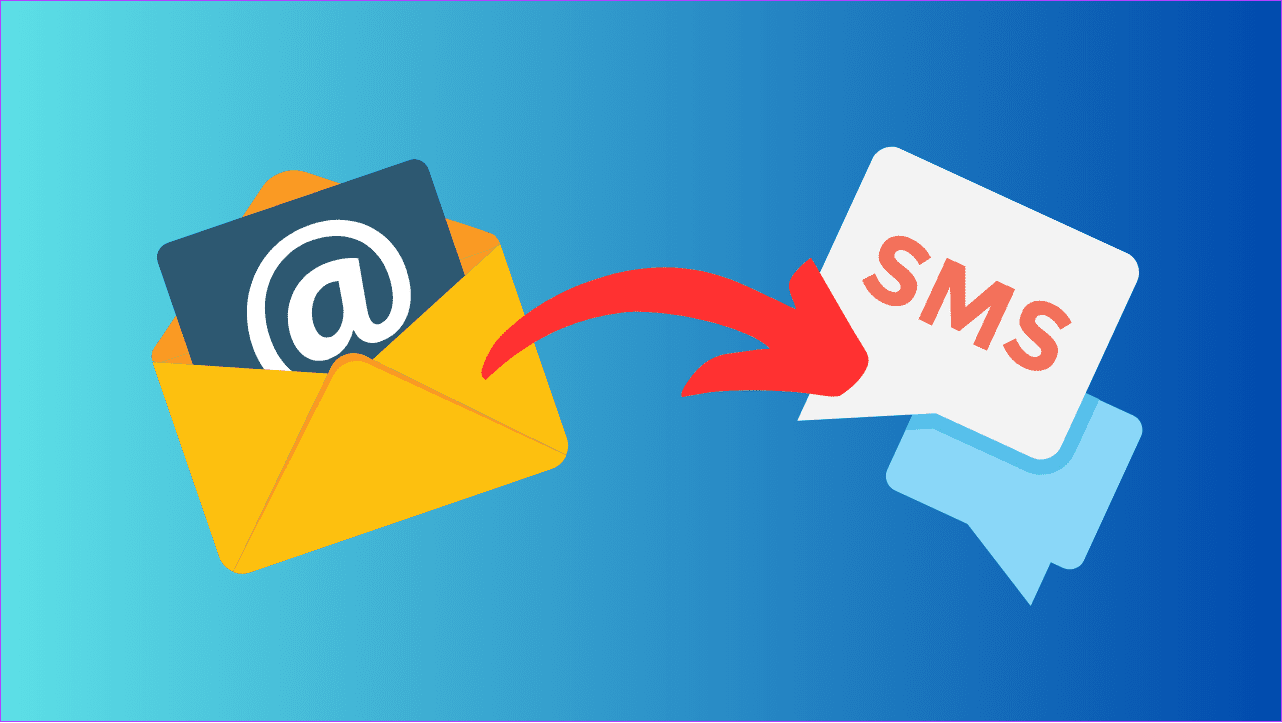
Nota: è necessario utilizzare il proprio numero effettivo laddove è menzionato nei seguenti gateway e-mail-SMS.
| Vettore | sms | MMS |
| AT&T: | [email protected] | [email protected] |
| T-Mobile | [email protected] | [email protected] |
| Verizon | [email protected] | [email protected] |
| Sprint | [email protected] | [email protected] |
| Xfinity Mobile | [email protected] | [email protected] |
| Virgin Mobile | [email protected] | [email protected] |
| Tracfone | [email protected] | |
| PC della metropolitana | [email protected] | [email protected] |
| Aumentare l'efficacia del cellulare | [email protected] | [email protected] |
| Cricket | [email protected] | [email protected] |
| Repubblica senza fili | [email protected] | |
| Google Fi (Progetto Fi) | [email protected] | [email protected] |
| S. cellulare | [email protected] | [email protected] |
| Ting | [email protected] | [email protected] |
| Cellulare di consumo | [email protected] | [email protected] |
| C-Guglia | [email protected] | [email protected] |
| Pagina Più | [email protected] | [email protected] |
Se non riesci a trovare il tuo operatore nell'elenco, cerca rapidamente la parola chiave "inoltra un'e-mail come SMS in CarrierX" su Google. Come puoi supporre, aggiungi il nome del tuo operatore telefonico al posto di CarrierX. Ciò ti aiuterà a determinare il gateway del tuo operatore.
Sebbene i passaggi per inoltrare e-mail al tuo telefono come testo siano per lo più gli stessi indipendentemente dal client di posta elettronica che utilizzi, abbiamo menzionato separatamente i passaggi per Gmail e Outlook.
Passaggio 1: apri Gmail e accedi al tuo account se non l'hai già fatto.
Passaggio 2: fai clic con il pulsante destro del mouse sull'e-mail che desideri inoltrare e scegli Inoltra.

Passaggio 3: questo aprirà l'e-mail in una nuova finestra di composizione. Qui, abbrevia il messaggio poiché molti client SMS non ti consentiranno di inviare testi di più di 200-300 caratteri.
Passaggio 4: ora menziona il gateway email-to-SMS (quello menzionato prima) per il tuo operatore nell'area del destinatario.
Passaggio 5: una volta che sei sicuro di tutte le modifiche, fai clic su Invia.
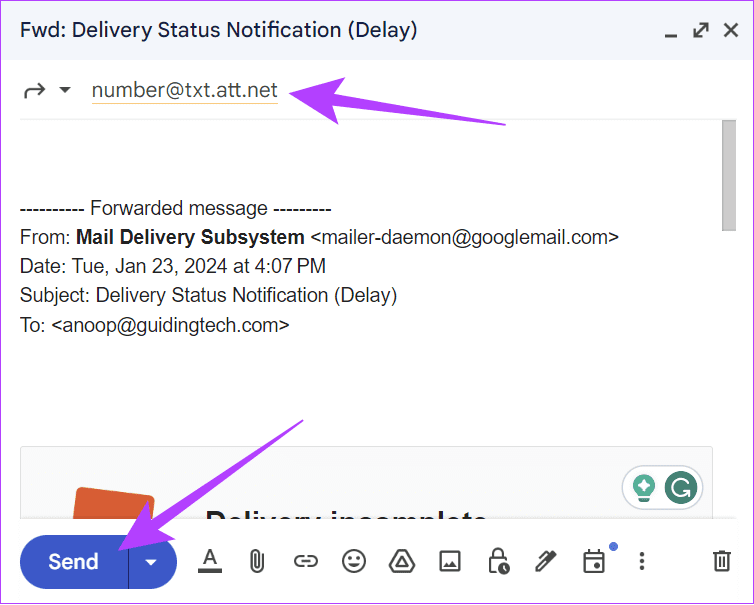
Passaggio 1: apri l'app Outlook o il Web e accedi al tuo account.
Passaggio 2: apri l'e-mail che desideri inoltrare e fai clic sull'icona di inoltro.
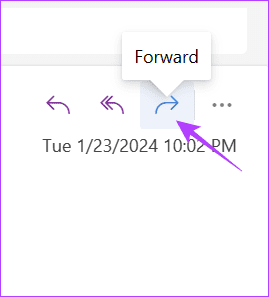
Passaggio 3: aggiungi il gateway email-to-SMS per il tuo operatore nella sezione del destinatario.
Passaggio 4: fare clic su Invia per confermare.
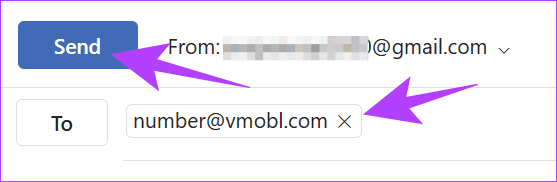
Oltre a questi passaggi, puoi sempre fare affidamento sulla buona vecchia estensione . Sebbene siano disponibili molte estensioni, utilizzeremo l'estensione Email to Text disponibile come componente aggiuntivo di Google Workspace. A differenza delle normali estensioni, una volta installato, potrai accedere a questo componente aggiuntivo da qualsiasi altro browser del tuo PC.
Nota: secondo gli sviluppatori, l'estensione è solo per numeri USA/CA. Aggiorneremo questa guida se troviamo altre alternative. Inoltre, questo componente aggiuntivo è disponibile solo per Gmail e non funzionerà con altri client di posta.
Passaggio 1: vai al componente aggiuntivo utilizzando il collegamento sottostante e premi Installa.
Installa il componente aggiuntivo Email to SMS
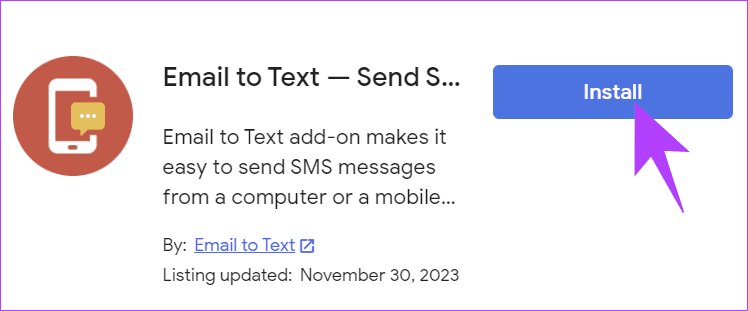
Passaggio 2: scegli l'account Google che desideri utilizzare per il componente aggiuntivo.
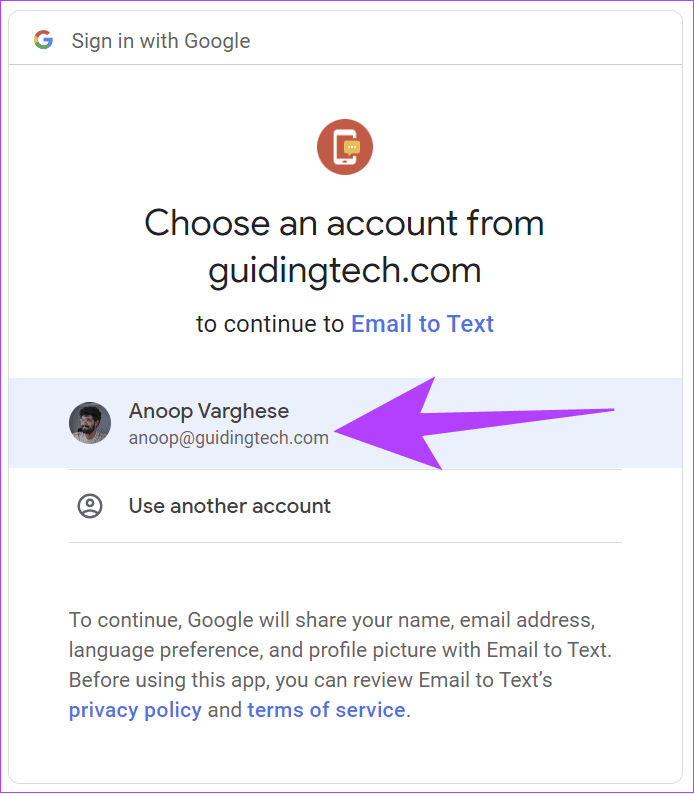
Passaggio 3: Successivamente, fai clic su Consenti per confermare.
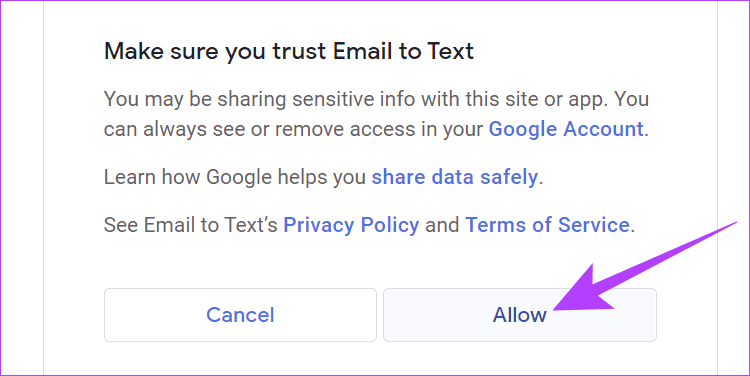
Passaggio 4: una volta terminato, procedi su Gmail, fai clic con il pulsante destro del mouse e scegli Inoltra.

Passaggio 5: da qui, scegli l'icona del componente aggiuntivo dalla barra degli strumenti.
Suggerimento: se non riesci a trovare il componente aggiuntivo, espandi la finestra di composizione della posta; ora dovresti vederlo.
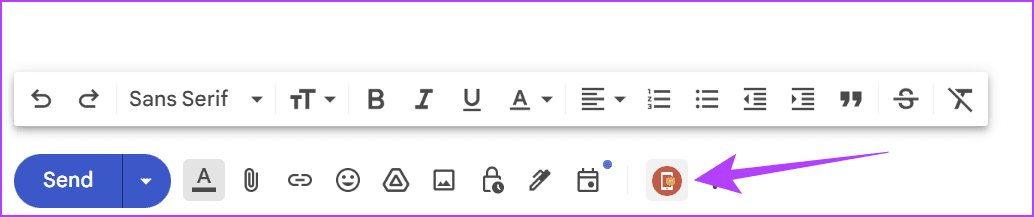
Passaggio 6: ti verrà richiesto di creare un account Business quando lo utilizzi per la prima volta. Successivamente, digita il numero di telefono o seleziona il contatto e scegli Aggiungi.
Suggerimento: se disponi di un elenco di contatti in Excel o in un altro formato di file, aggiungili utilizzando l'opzione Importa.
Passaggio 7: una volta che sei a posto, fai clic su Aggiungi X destinatari, dove la X rappresenta il numero di destinatari.
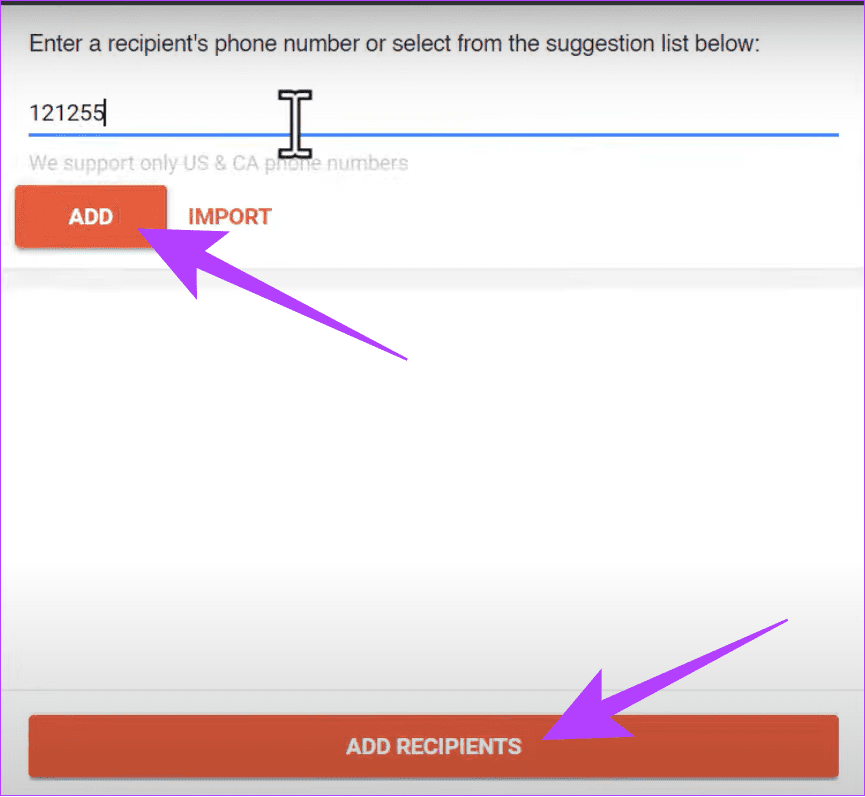
Passaggio 8: puoi vedere tutti i numeri di telefono/contatti nel campo del destinatario. Aggiungi eventuali informazioni extra al tuo messaggio e premi Invia.
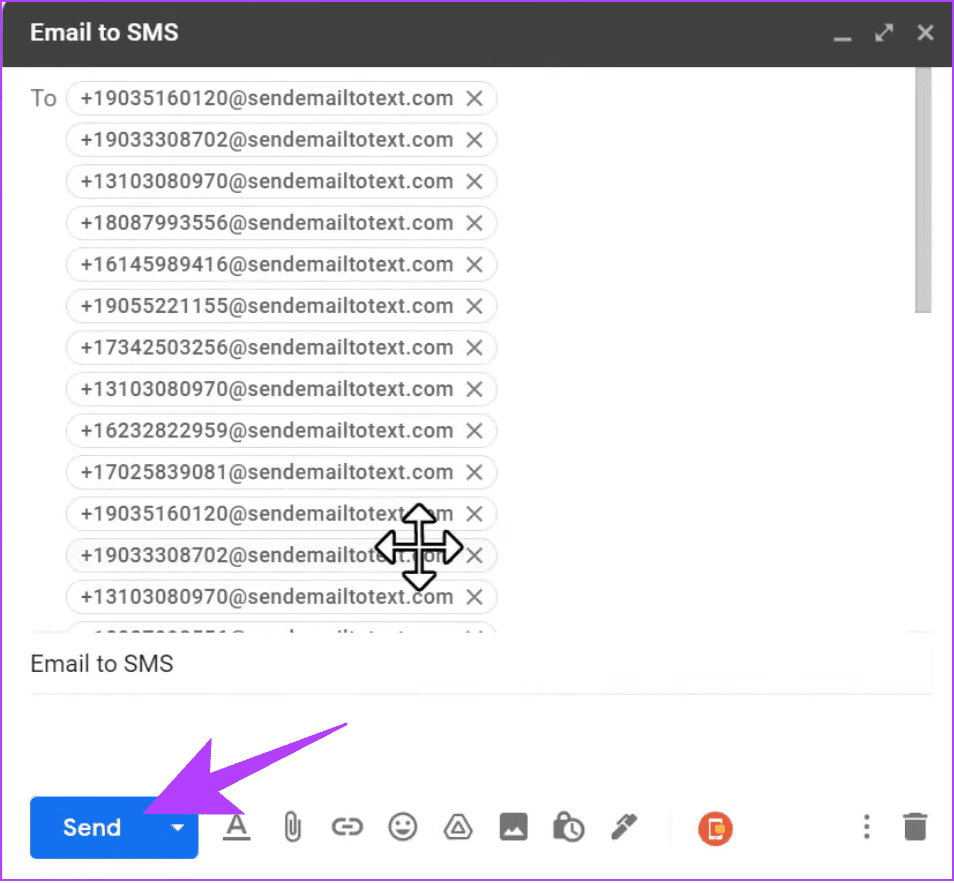
Puoi inviare 5 SMS gratuiti e, successivamente, devi scegliere un piano adatto per inviare e-mail al tuo numero di telefono.
Oltre ai PC, puoi sempre inoltrare la posta elettronica al tuo telefono come messaggio di testo dal tuo smartphone. Puoi seguire i passaggi indicati di seguito in base al tuo client di posta elettronica.
Passaggio 1: apri Gmail e accedi al tuo account.
Passaggio 2: apri il messaggio e tocca i tre punti a destra.
Passaggio 3: scegli Inoltra.
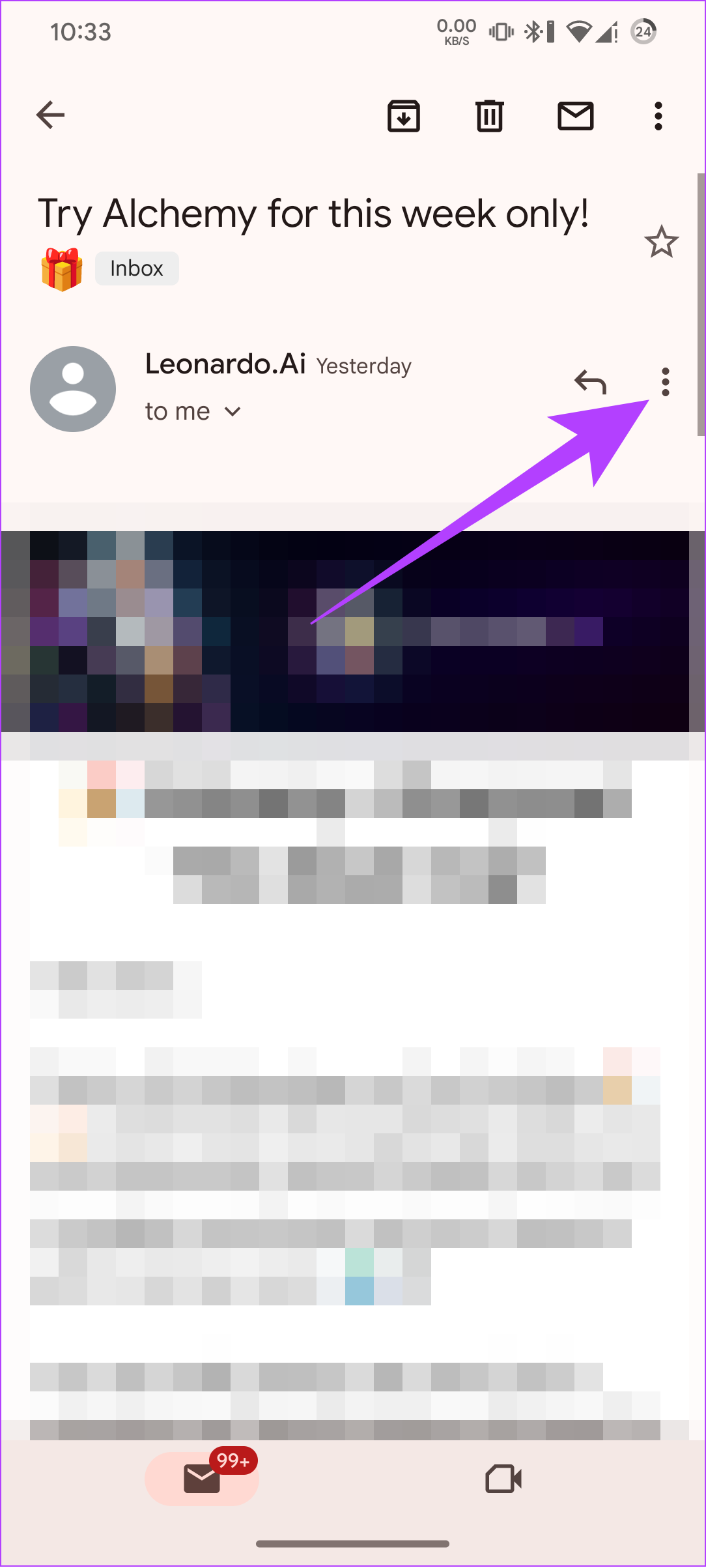
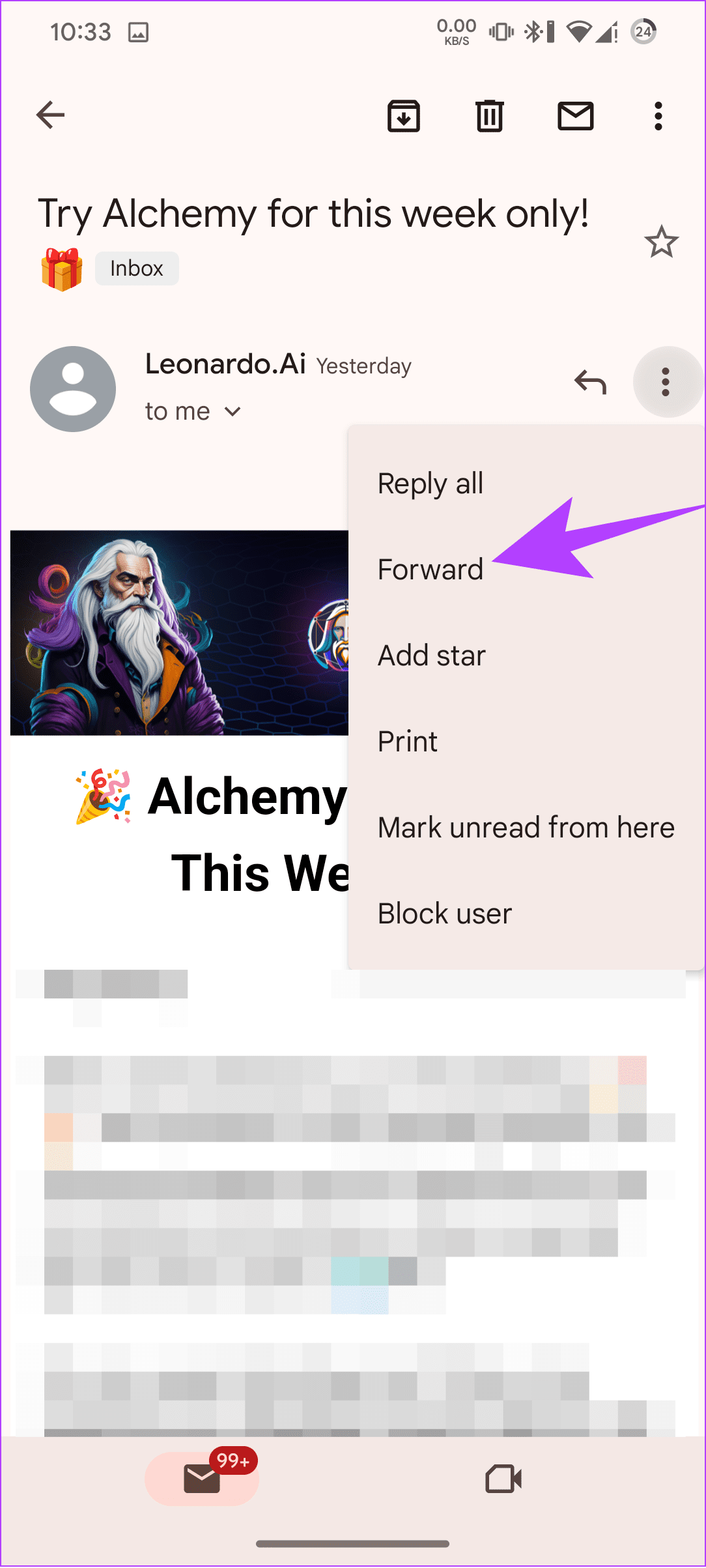
Passaggio 4: aggiungi il gateway email-to-SMS per il tuo operatore nel campo del destinatario.
Passaggio 5: ora aggiungi il tuo messaggio e, una volta che sei sicuro, tocca il pulsante di invio in alto.
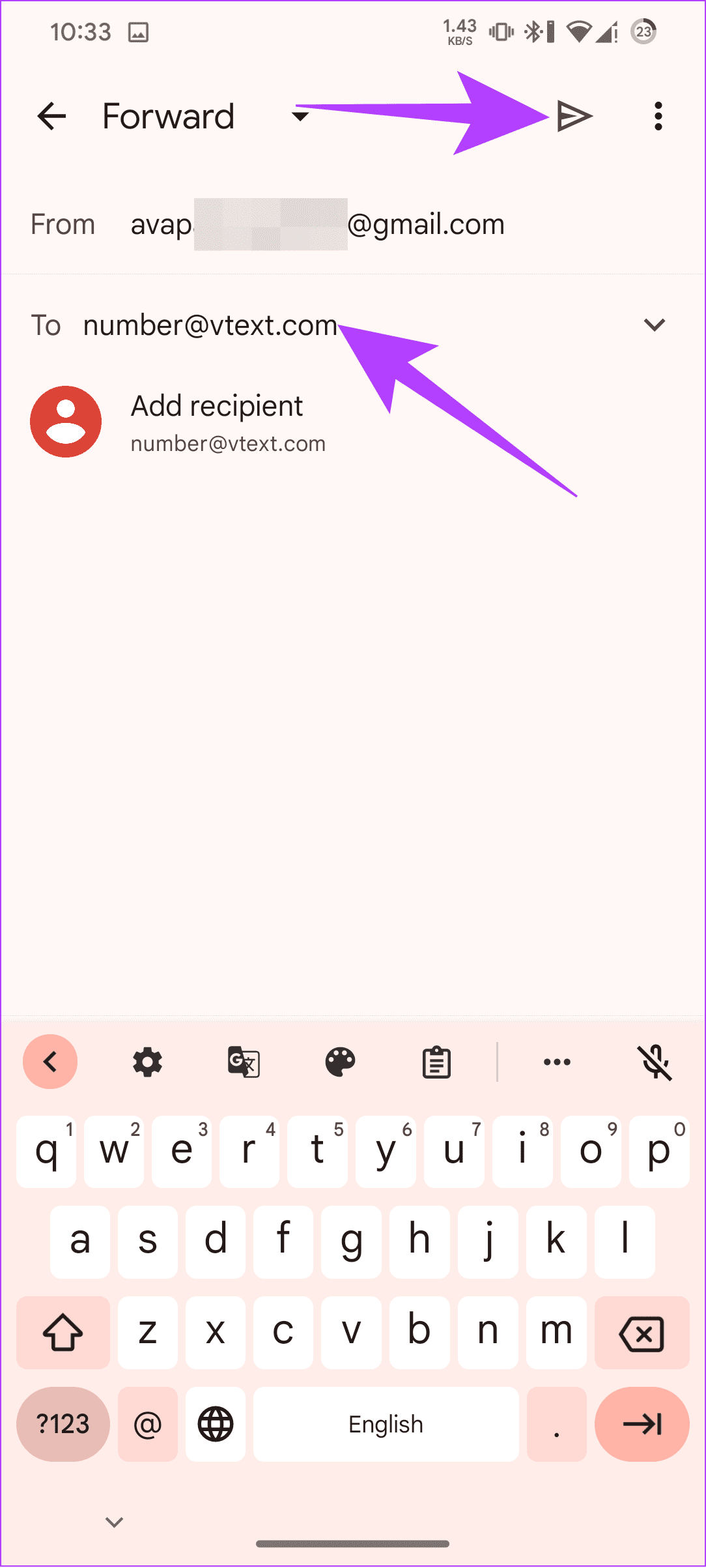
Passaggio 1: apri Outlook e assicurati di aver effettuato l'accesso al tuo account.
Passaggio 2: apri l'e-mail e tocca l'icona dei tre punti accanto al titolo.
Passaggio 3: da qui, scegli Inoltra.
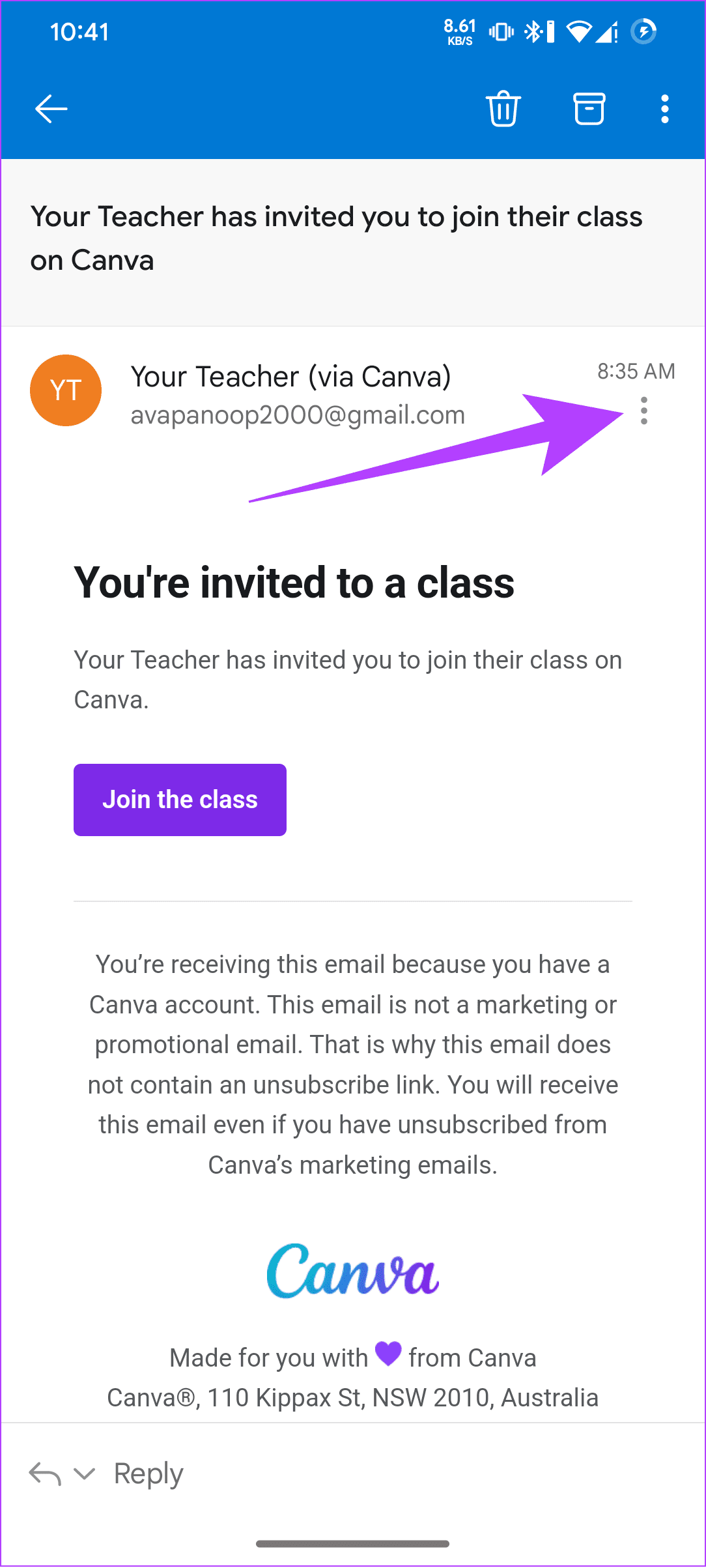
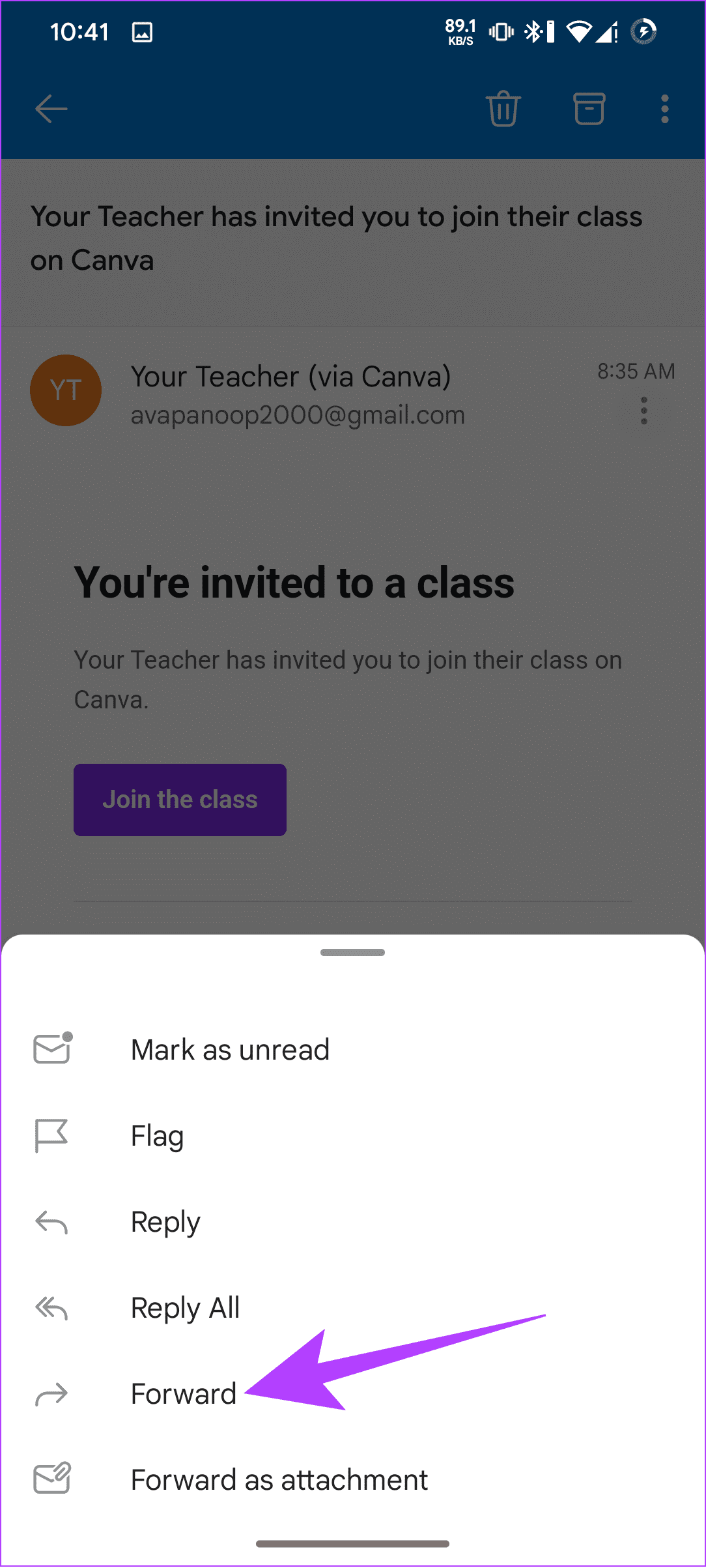
Passaggio 4: aggiungi il gateway email-to-SMS per il tuo operatore nella sezione del destinatario.
Passaggio 5: dopo aver apportato le modifiche necessarie, tocca il pulsante di invio.
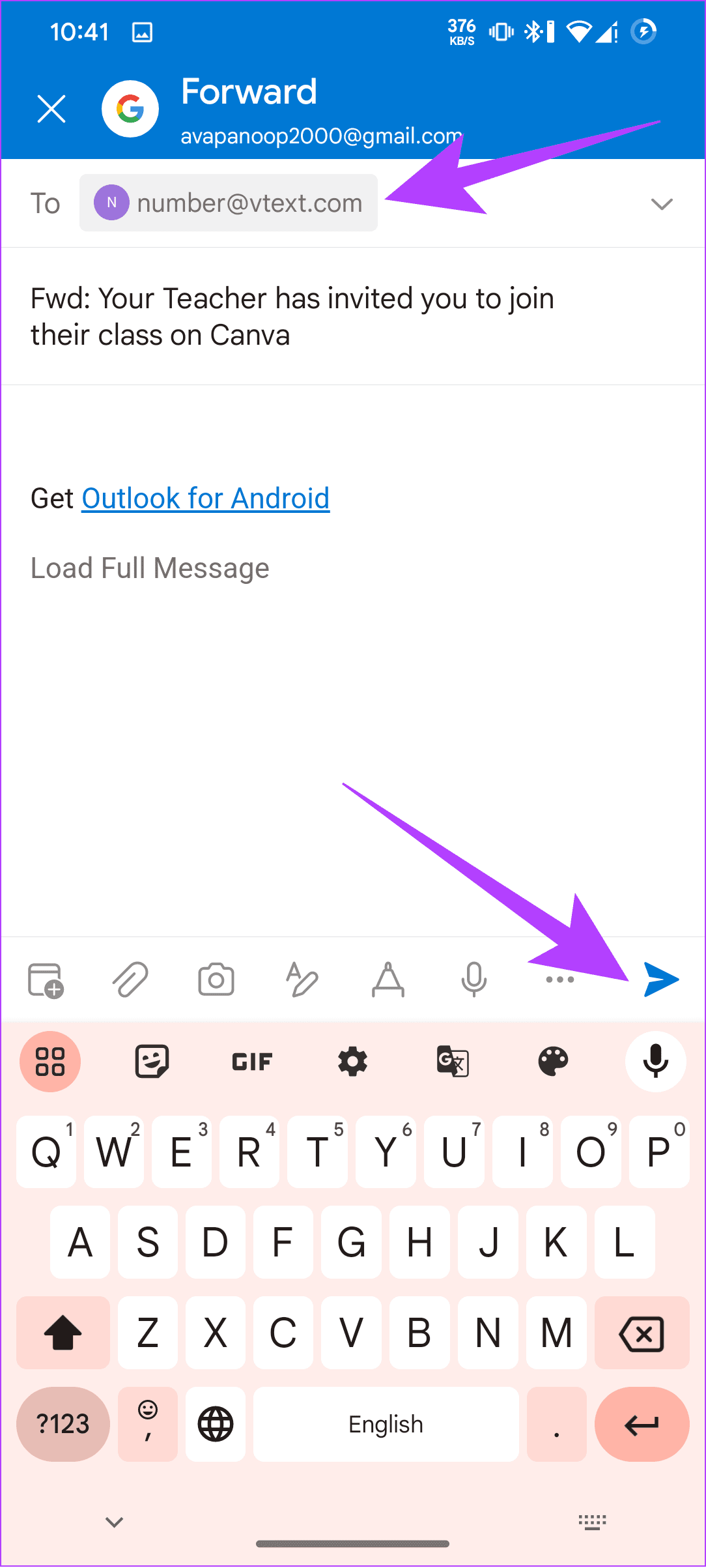
Oltre a tutti questi passaggi, puoi copiare e incollare il messaggio per convertire un'e-mail in un messaggio di testo. Anche se puoi sempre inviare SMS da un PC, i passaggi qui menzionati riguardano i dispositivi mobili, il che non è molto diverso per un PC:
Nota: i passaggi qui riportati si basano su Google Messaggi per Android. Tuttavia, sarà lo stesso per qualsiasi altro client di messaggi di testo.
Passaggio 1: apri l'e-mail che desideri inoltrare al telefono come testo e copia il contenuto. Se necessario, puoi anche scaricare eventuali allegati.
Passaggio 2: ora apri l'app Messaggi sul tuo smartphone e tocca Avvia chat.
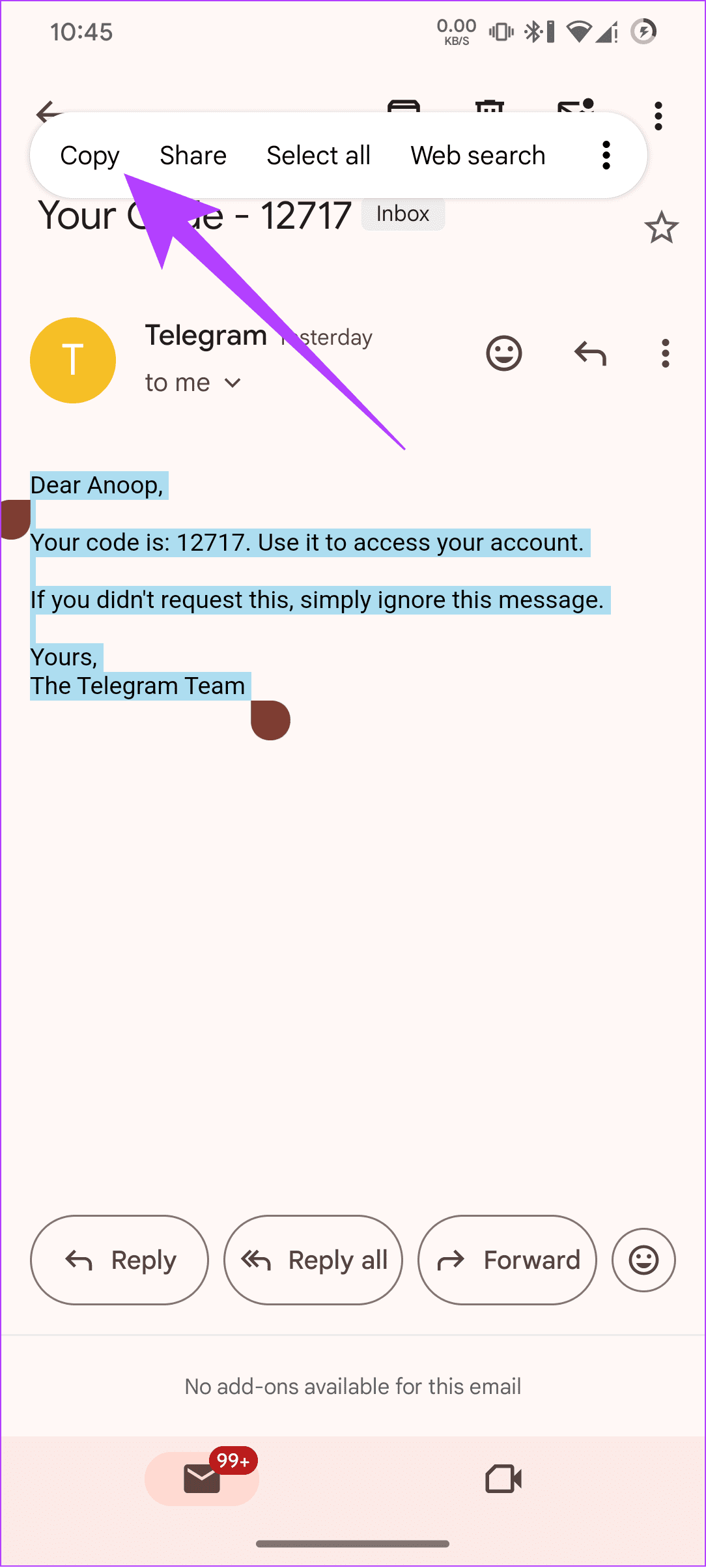
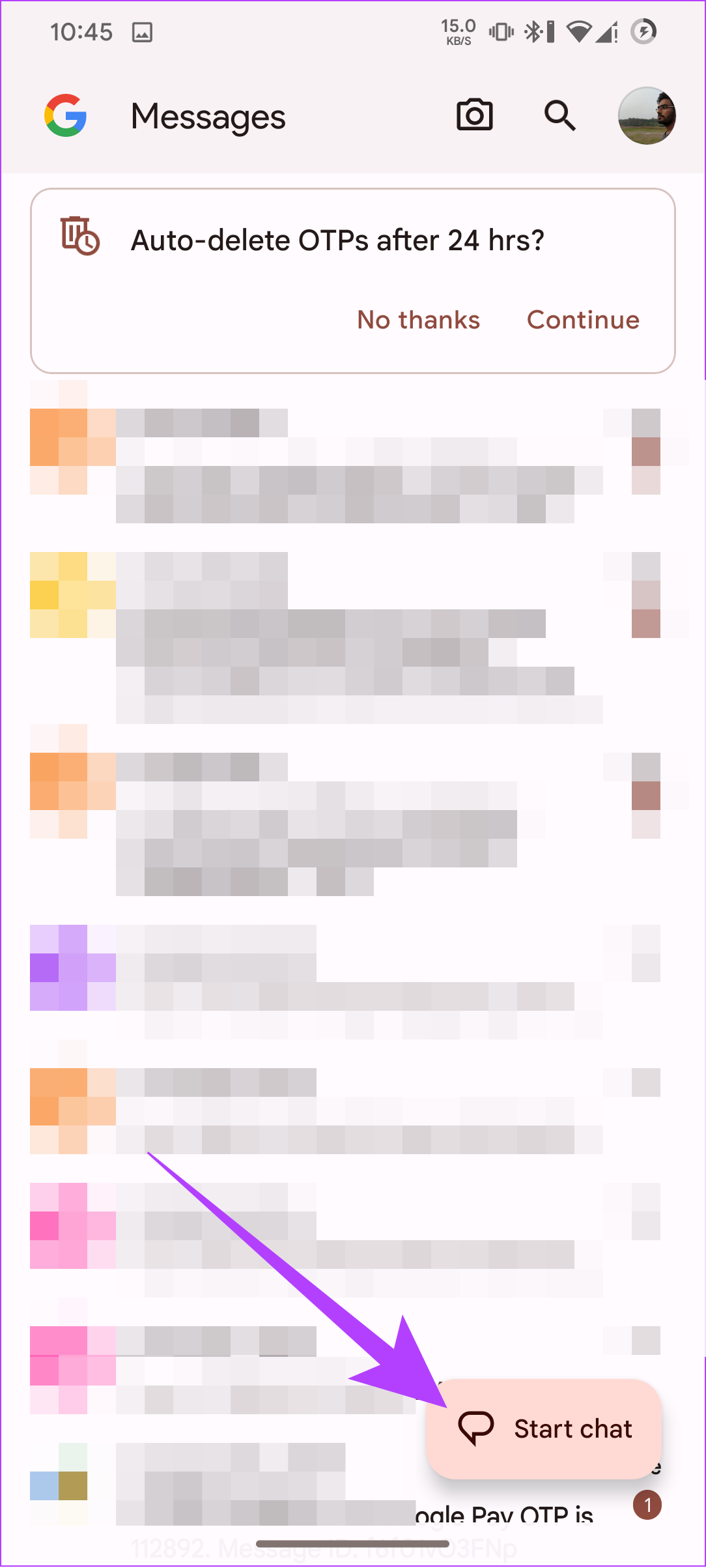
Passaggio 3: scegli a chi desideri inviare il messaggio e incolla il contenuto del messaggio. Puoi anche aggiungere allegati utilizzando l'icona multimediale accanto ad essa.
Passaggio 4: una volta terminato, premi il pulsante di invio.
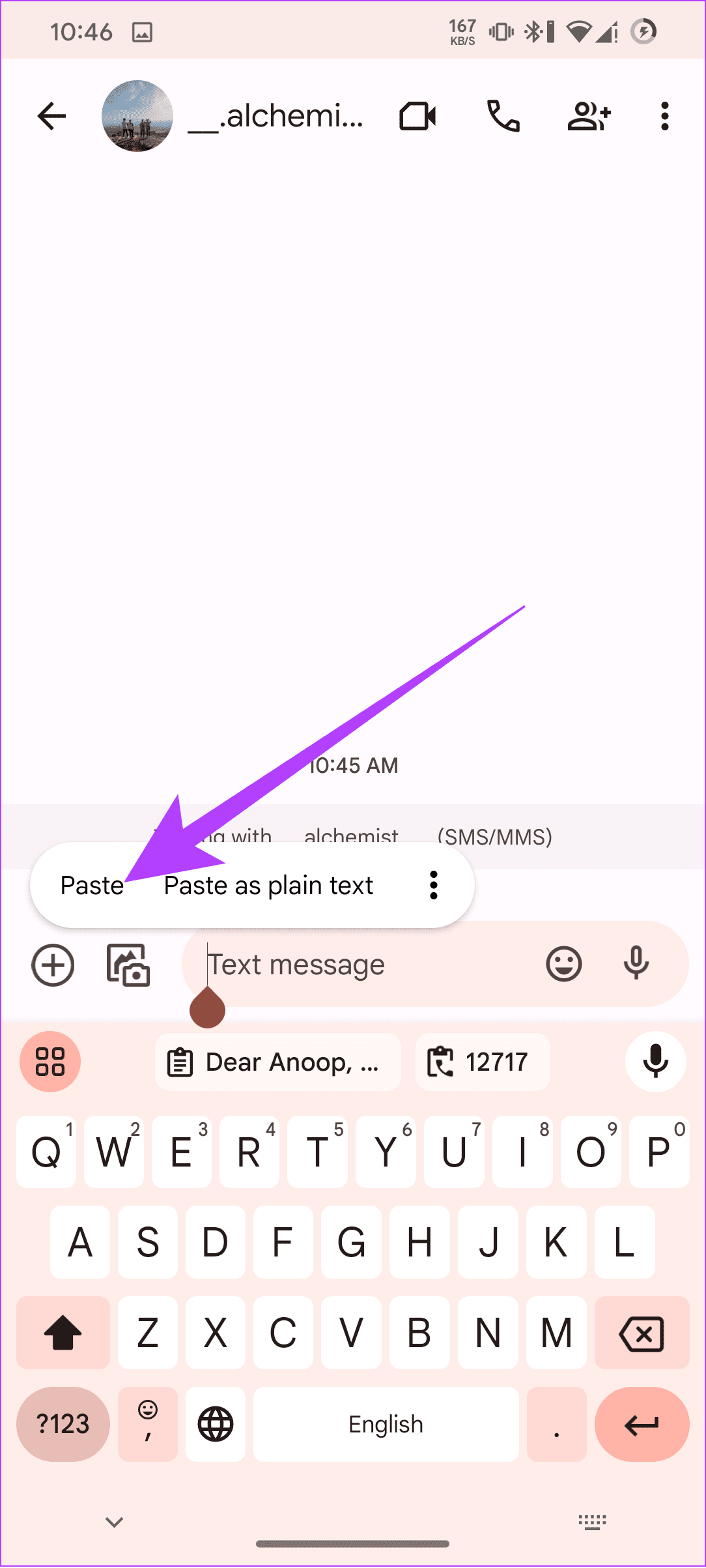
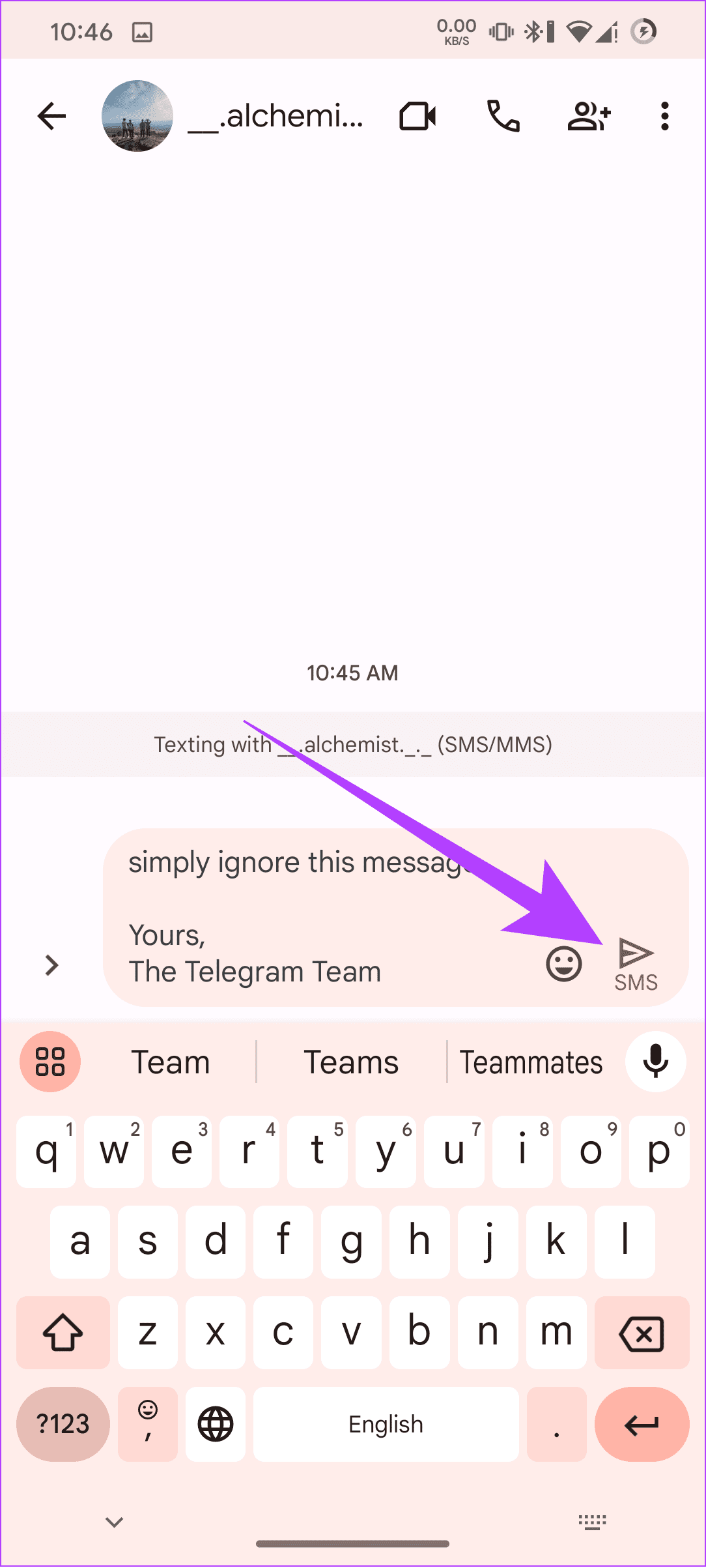
Ora che sai come inoltrare le email al tuo telefono come testo, potrai accedere alla posta prioritaria all'interno della tua app di messaggistica. Detto questo, sentiti libero di lasciare qualsiasi domanda nei commenti.
Cerchi un nuovo laptop da gioco portatile? Dai un
Scopri i limiti delle videochiamate su WhatsApp, Skype, Facebook Messenger, Zoom e altre app. Scegli l
Se il tuo Chromebook non riconosce i tuoi dispositivi USB, segui questi passaggi per risolvere il problema. Controlla il formato, l
Scopri come cambiare la lingua su Spotify per Android e desktop in modo semplice e veloce.
Gestisci i post suggeriti su Facebook per una migliore esperienza. Scopri come nascondere o posticipare i post "Consigliati per te".
Scopri come rendere trasparente lo sfondo in Paint e Paint 3D con i nostri metodi semplici e pratici. Ottimizza le tue immagini con facilità.
Se hai molti duplicati in Google Foto, scopri i modi più efficaci per eliminarli e ottimizzare il tuo spazio.
Continua a leggere per sapere come svegliare qualcuno al telefono su Android e iOS, indipendentemente dalla modalità in cui è attivo il dispositivo.
Scopri come risolvere il problema dello schermo nero di Amazon Fire TV Stick seguendo i passaggi di risoluzione dei problemi nella guida.
Scopri cosa fare se il tuo Galaxy S22 non si accende. Trova soluzioni efficaci e consigli utili per risolvere il problema.







